Sự thật về Hướng dẫn 3 cách cài đặt LINE trên máy tính Windows cực đơn giản là conpect trong nội dung hiện tại của 9kiem.vn. Theo dõi content để biết chi tiết nhé.
LINE là một ứng dụng nhắn tin, trao đổi trực tuyến miễn phí nổi bật với hình tượng nhân vật gấu nâu và thỏ trắng cực kỳ đáng yêu và được nhiều người sử dụng. 9kiem.vn sẽ hướng dẫn bạn 3 cách cài đặt LINE trên Windows thông qua bài viết sau đây!
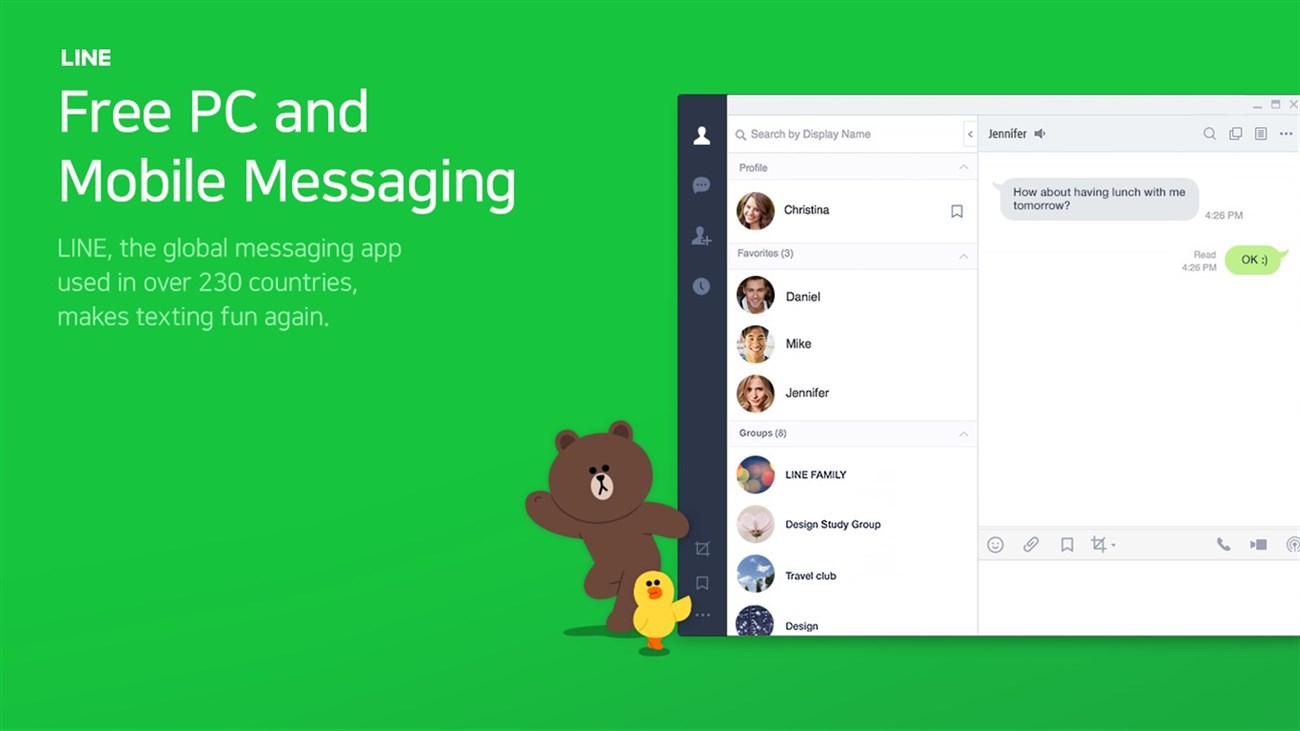
1Hướng dẫn cài đặt LINE trên Windows bản desktop
Bước 1: Để tải Line cho máy tính bạn truy cập vào trang tải xuống LINE rồi chọn phiên bản cho PC – Windows.
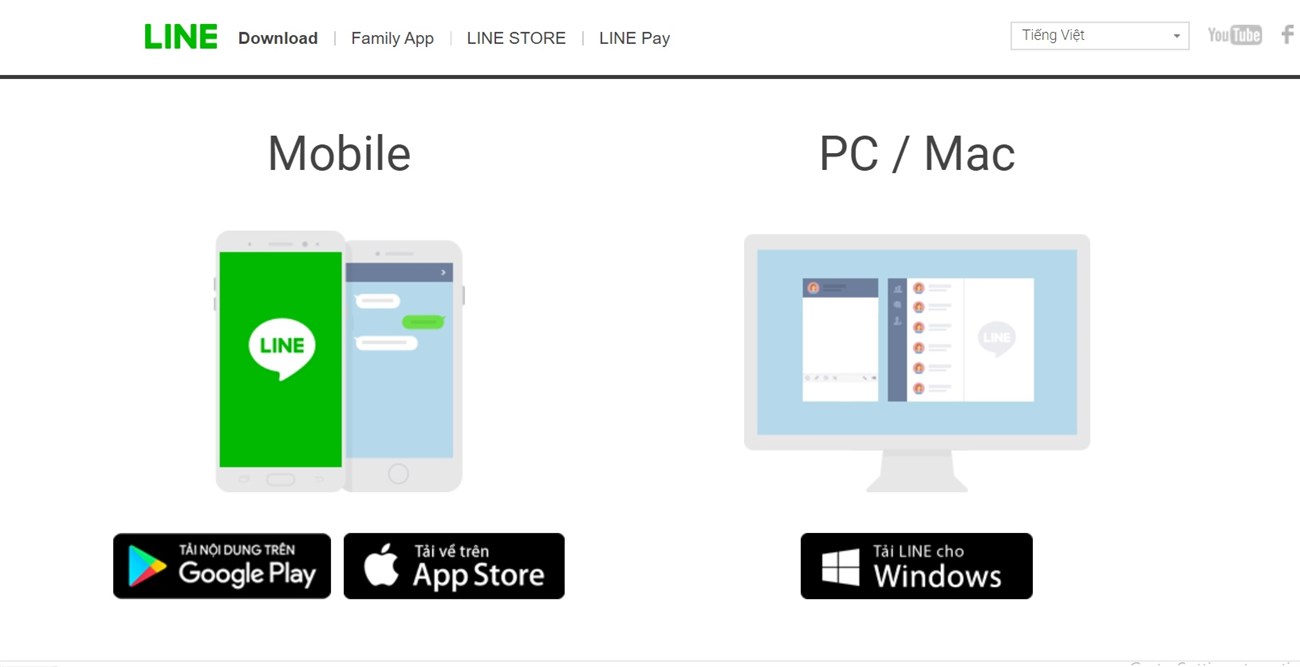
Bước 2: Chạy file cài đặt vừa tải về có tên LineInst.exe sau đó chọn ngôn ngữ bạn mong muốn rồi chọn Next để tiếp tục.
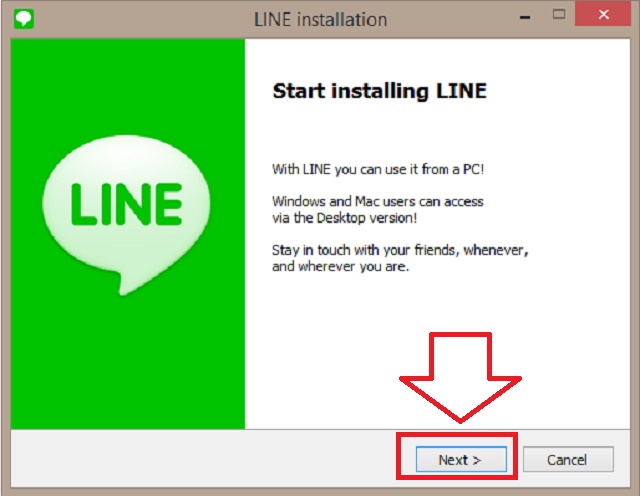
Bước 3: Chọn I Agree để đồng ý các điều khoản trước khi cài đặt.
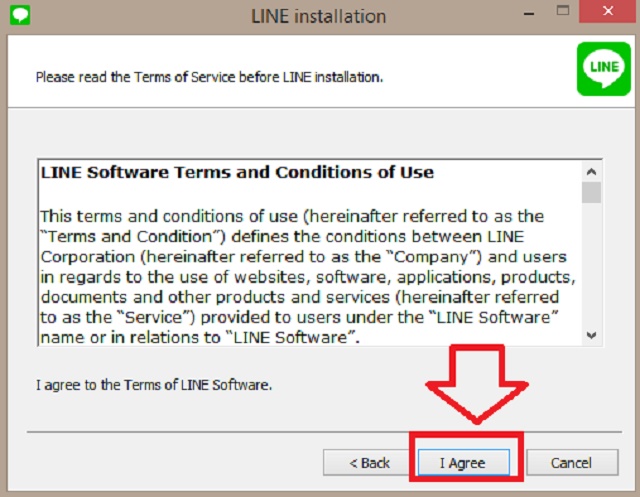
Bước 4: Cuối cùng là bạn chọn nơi để cài đặt Line trên máy tính của bạn và chọn Install để bắt đầu tự động cài đặt.
2Hướng dẫn cài đặt LINE trên Windows bản Microsoft Store
Nếu bạn đang chuyển từ PC chạy Windows 7 hoặc Windows 8.1 sang thiết bị chạy Windows 10 mới, bạn sẽ nhận thấy rằng cách tốt nhất để tải ứng dụng là thông qua Microsoft Store. Khi cài đặt Line từ Microsoft Store, ứng dụng sẽ theo bạn đến mọi thiết bị và được cập nhật tự động những tính năng mới nhất.
Bước 1: Tại nút tìm kiếm trên thanh công cụ của Windows, trên thanh tìm kiếm từ khóa Store.
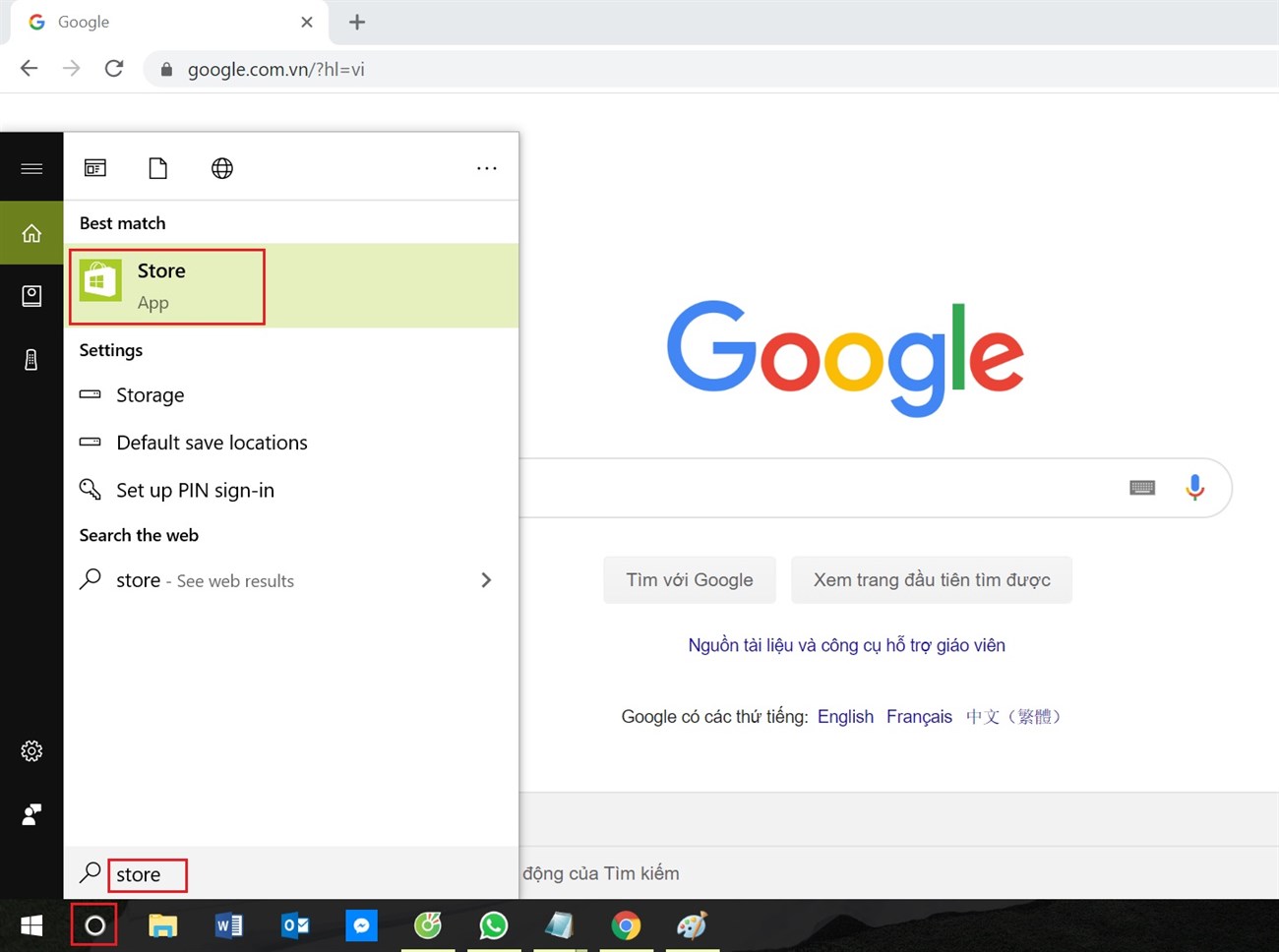
Bước 2: Gõ tên ứng dụng Line tại thanh tìm kiếm phía trên bên phải Store. Nhấn vào biểu tượng ứng dụng.
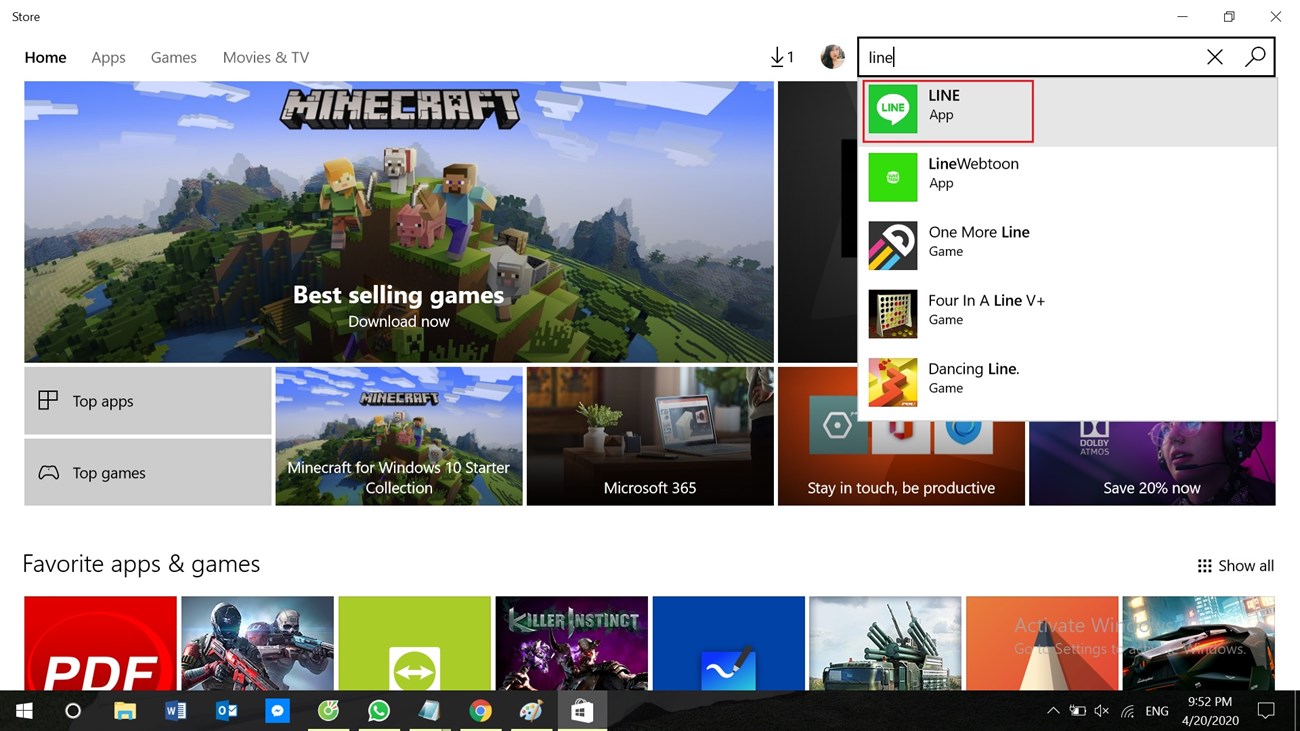
Bước 3: Chọn Install để tự động tải ứng dụng.
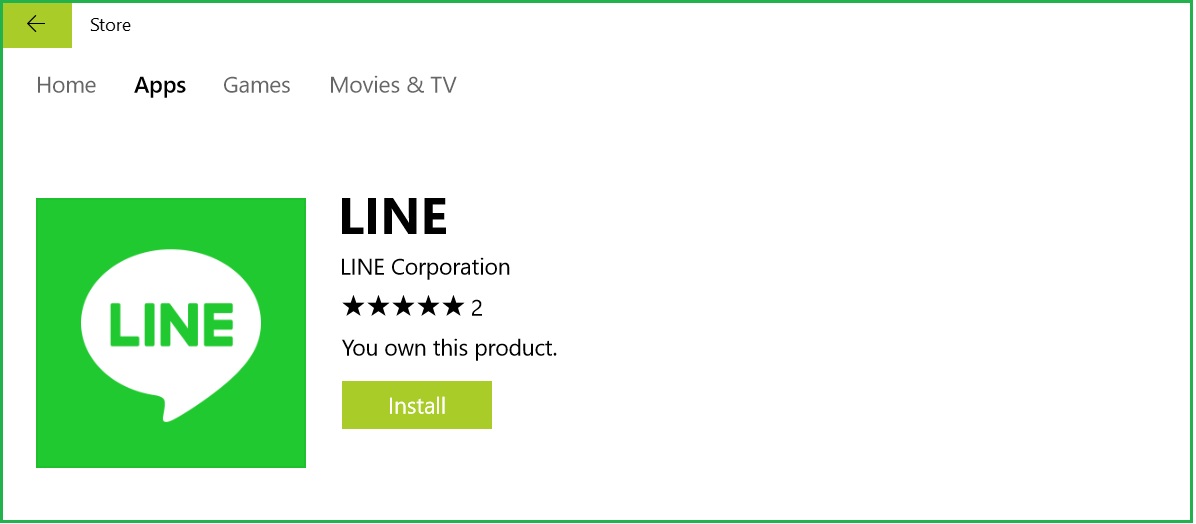
3Hướng dẫn cài đặt LINE trên Chrome
Bước 1: Để tải Line trên Windows bản Microsoft Store bạn truy cập Tại đây.
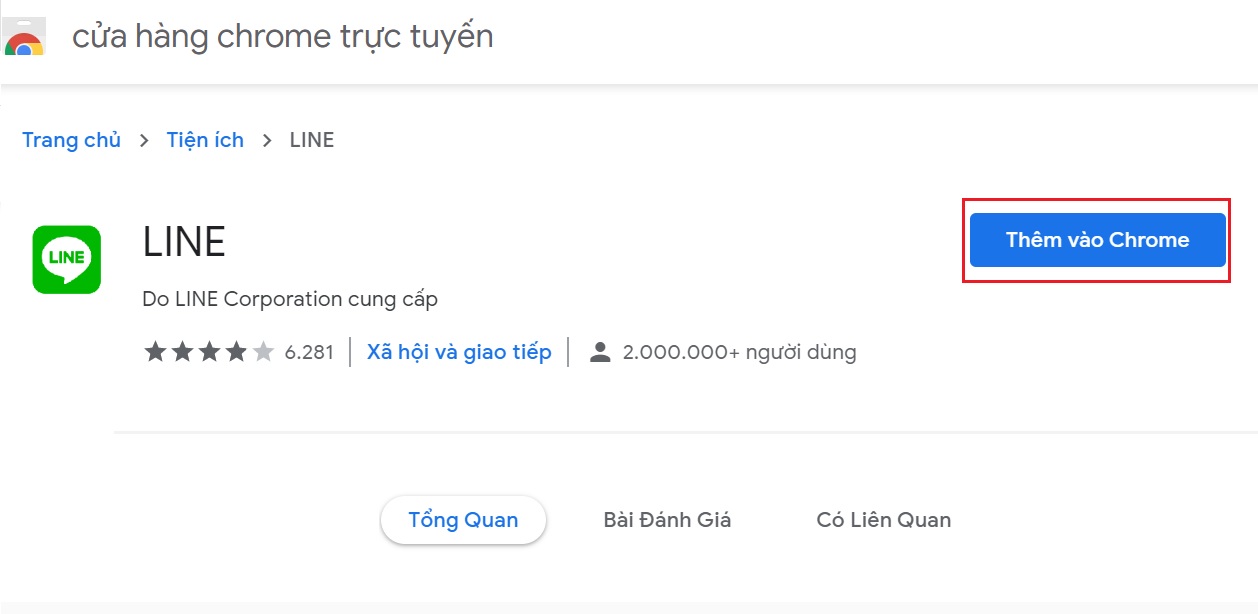
Bước 2: Sau khi cài đặt tiện ích bạn sẽ thấy icon biểu tượng của Line phía trên, bên phải giao diện Chrome. Bạn hãy ấn vào biểu tượng này.
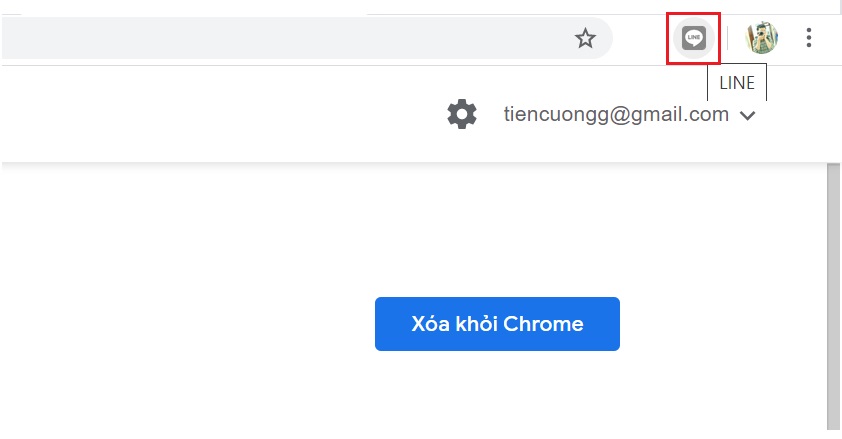
Bước 3: Lúc này, giao diện đăng nhập của Line sẽ hiển thị, bạn đã bắt đầu sử dụng ứng dụng được rồi.
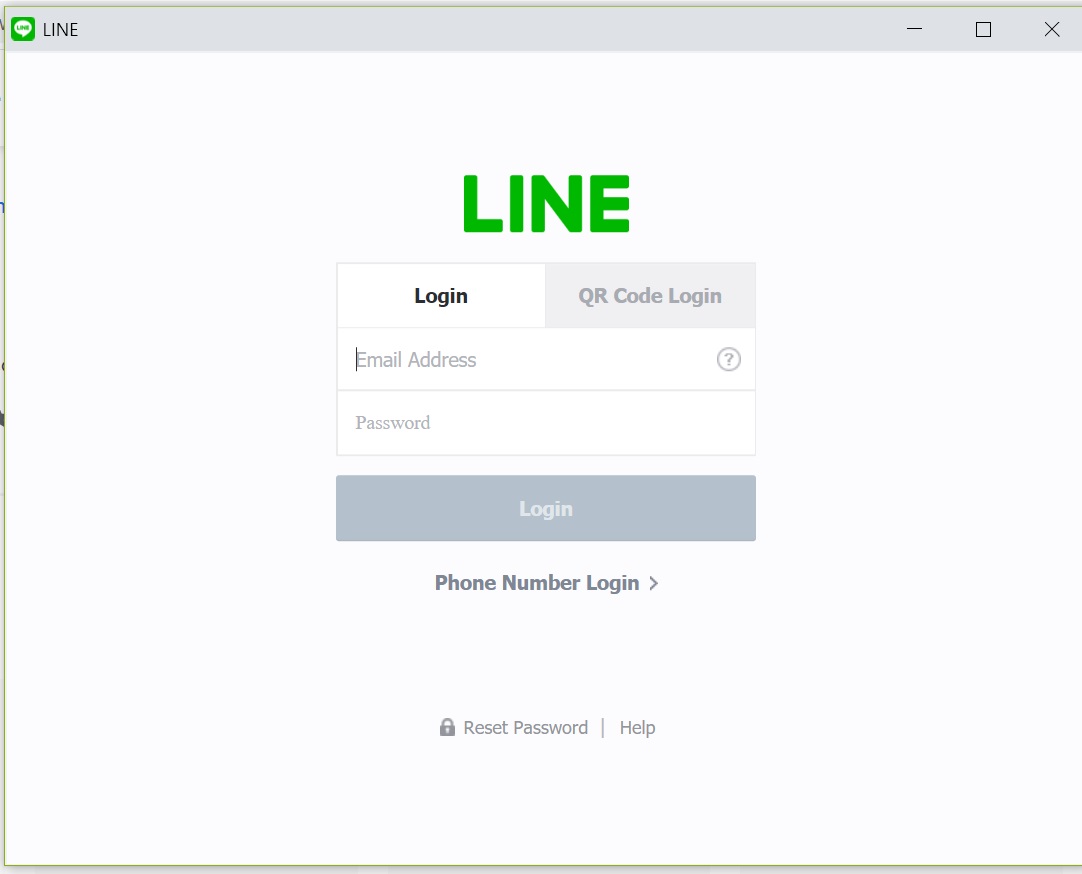
Với hướng dẫn 3 cách cài đặt LINE trên Windows 10 vừa được giới thiệu. Chúc các bạn cài đặt thành công phần mềm nhắn tin, gọi điện miễn phí này nhé!
